| Правильная ссылка на эту статью: |
Восстановление контроля над WM Keeper WebPro
статья неактуальнастатья неактуальна
Если у вас просрочен персональный сертификат, то вы можете его получить самостоятельно, согласно данной инструкции: Получение клиентского сертификата в WM Keeper WebPro.
Если персональный сертификат утерян, то вам необходимо пройти процедуру восстановления контроля (доступа) к WM Keeper WebPro (Light).
Восстановление контроля (доступа) к WM Keeper WebPro (Light) производится согласно Регламента восстановления доступа к WM Keeper и может быть выполнено по упрощенной или стандартной схеме.
Восстановление контроля (доступа) над WM Keeper WebPro по упрощенной схеме.¶
Для прохождения процедуры восстановления контроля (доступа) над WM Keeper WebPro по упрощенной схеме необходимо выполнить следующие действия:
1 Зайти на специальную страницу сайта Выбрать пункт меню "Восстановить пароль от WebMoney Keeper, файл ключей или цифровой сертификат" и нажмите кнопку "Продолжить".
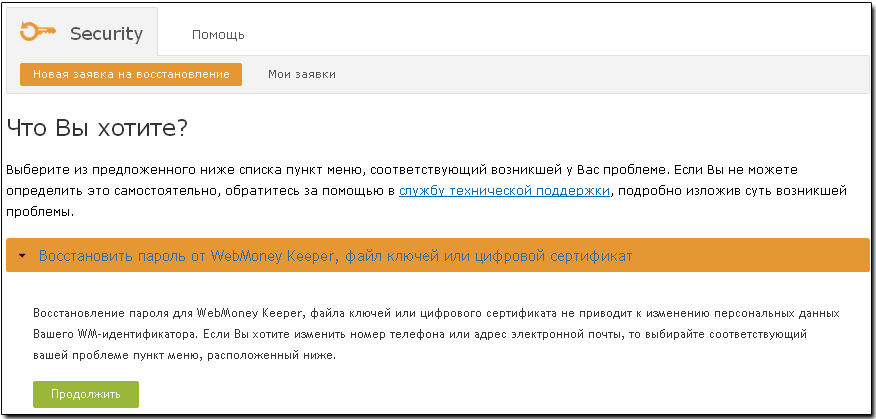
2 Далее ввести номер WMID, над которым был утрачен контроль и нажать "Продолжить"
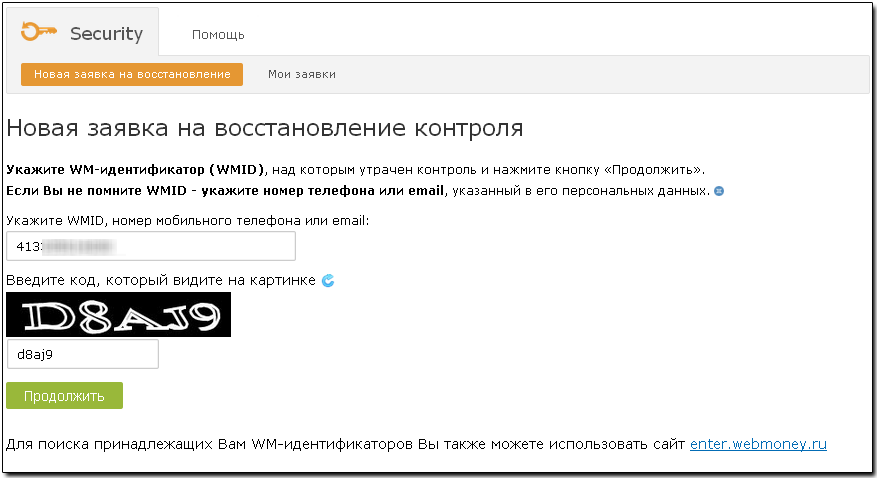
Если вы не помните номер, принадлежащего вам WM-идентификатора вы можете найти его, введя номер телефона или e-mail, в соответствующее окно на странице. Результаты поиска будут отправлены вам в sms-сообщении или по электронной почте.
3 Затем нужно указать дату рождения, ввести сессионный ключ и нажать "Продолжить".
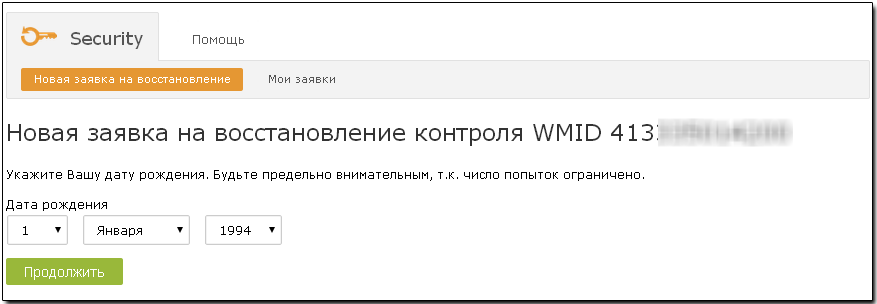
При вводе будьте внимательны, так как количество попыток ограничено.
4 После этого вам на e-mail, указанный в персональных данных, будет выслана ссылка, с дальнейшей инструкцией по восстановлению контроля:
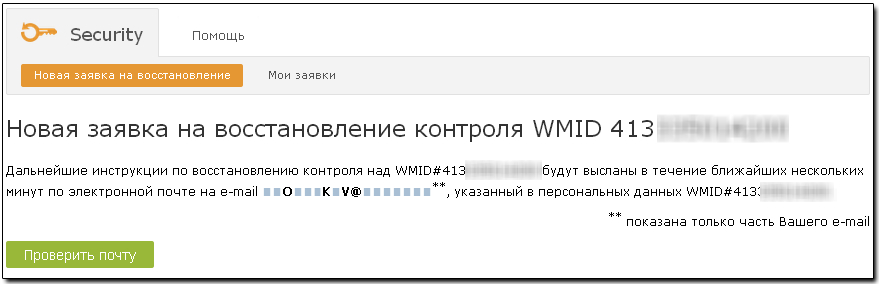
5 Теперь необходимо пройти по ссылке, присланной на Ваш e-mail:
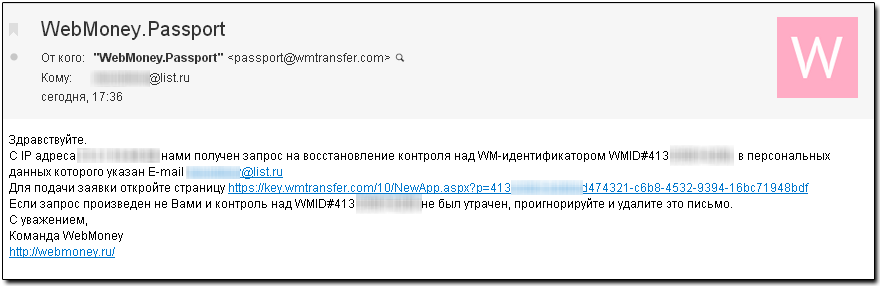
6 На появившейся странице вам может быть предложено пройти процедуру восстановления по упрощенной схеме. Если вы имеете доступ к вашему мобильному телефону, то нажмите на кнопку “Да, доступ есть”. Если доступа к мобильному телефону нет нажмите “Нет, доступа нет”. После этого вам будет предложено пройти процедуру восстановления стандартным способом.
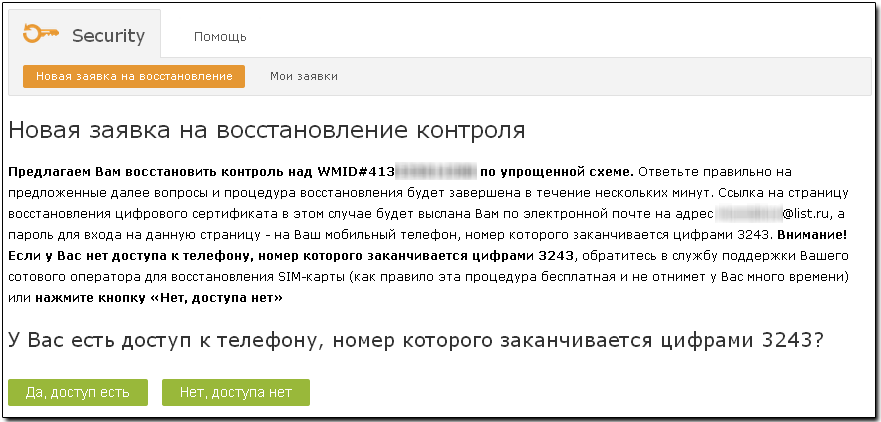
На следующей странице вы получите оповещение, что на ваш мобильный телефон выслано sms-сообщение с проверочным кодом, который необходимо ввести в соответствующее поле на странице, после этого нажать “Продолжить”. Вводите код внимательно, так как количество попыток ограничено. Внимание! Не удаляйте sms-сообщение с проверочным кодом. Этот проверочный код будет вашим паролем для входа на страницу создания сертификата, после завершения процедуры восстановления контроля.
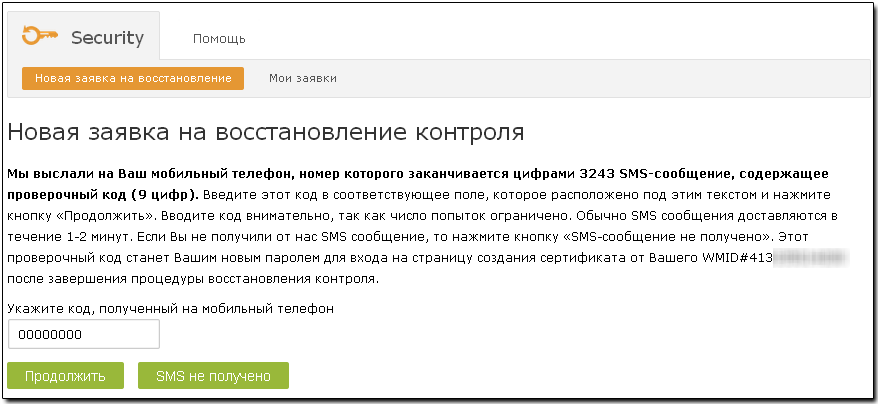
Если вы по каким-либо причинам не получаете sms-сообщение на ваш мобильный телефон, то нажмите на кнопку “SMS не получено”, и вам будет предложено пройти процедуру восстановления стандартным способом
После этого вам нужно правильно ответить на предложенные вопросы, и процедура восстановления будет завершена в течение нескольких минут.
Если вы неверно укажете данные, то продолжительность процедуры восстановления увеличится.
Введите ответ на контрольный вопрос, заданный вами при регистрации в Системе WebMoney, согласитесь с регламентом восстановления контроля, поставив галочку в соответствующее окошко, и нажмите “Продолжить”
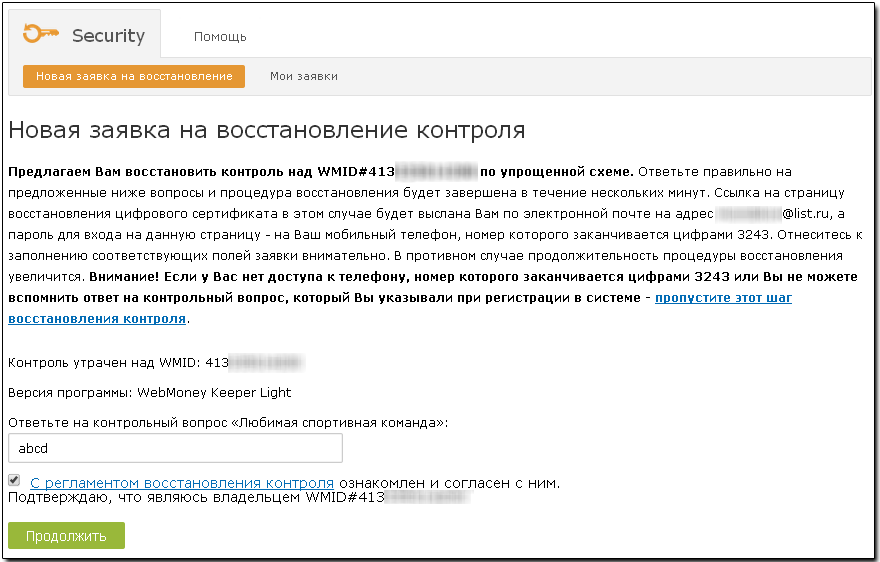
7 Если все введенные Вами данные верны, то Вы получите оповещение об успешной подаче заявки на восстановление контроля. В течение нескольких ближайших минут вам будут по электронной почте высланы ссылки на страницу восстановления персонального сертификата и инструкция по завершению процедуры восстановления контроля к WM Keeper WebPro (Light). Пароль для входа на страницу создания персонального сертификата был выслан вам ранее на ваш мобильный телефон
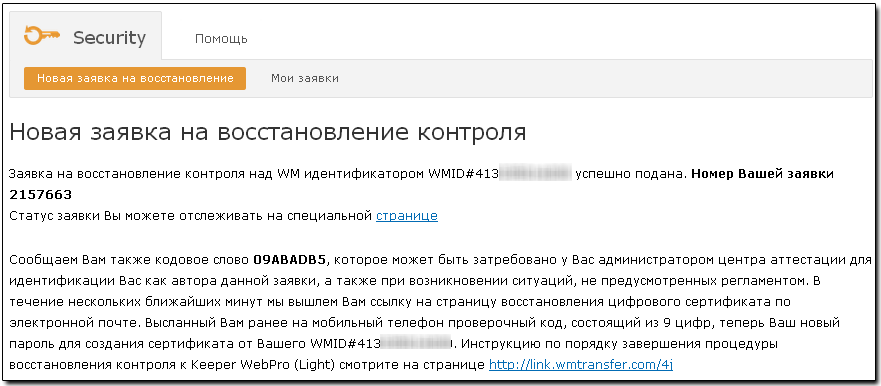
Если условия упрощенного восстановления не соблюдены или ответы на вопросы даны неправильно, вам будет предложено пройти восстановление контроля по стандартной схеме.
Восстановление контроля (доступа) над WM Keeper WebPro по стандартной схеме.¶
Для прохождения процедуры восстановления контроля (доступа) над WM Keeper WebPro по стандартной схеме необходимо выполнить следующие действия:
1 Зайти на специальную страницу сайта Выбрать пункт меню "Восстановить пароль от WebMoney Keeper, файл ключей или цифровой сертификат" и нажмите кнопку "Продолжить".
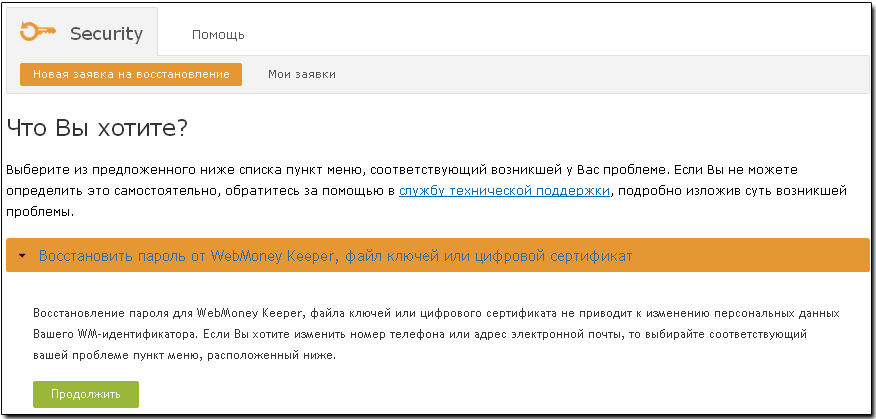
2 Далее ввести номер WMID, над которым был утрачен контроль и нажать "Продолжить"
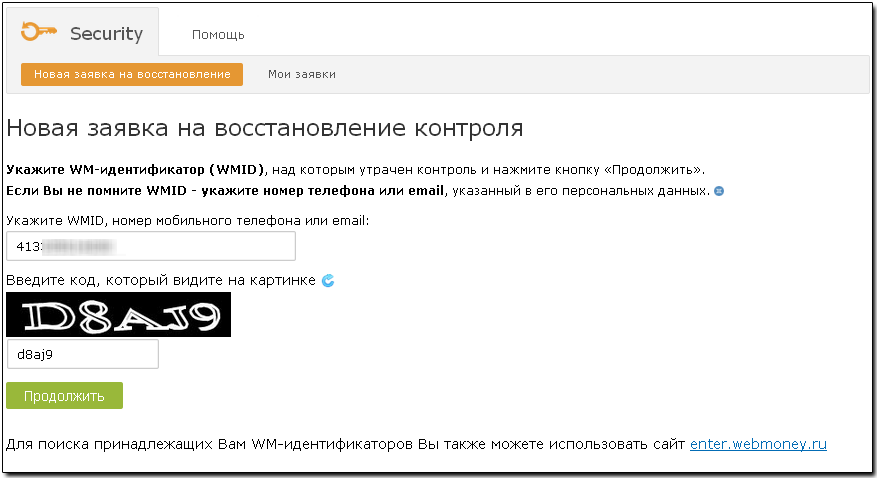
Если вы не помните номер, принадлежащего вам WM-идентификатора вы можете найти его, введя номер телефона или e-mail, в соответствующее окно на странице. Результаты поиска будут отправлены вам в sms-сообщении или по электронной почте.
3 Затем нужно указать дату рождения, ввести сессионный ключ и нажать "Продолжить".
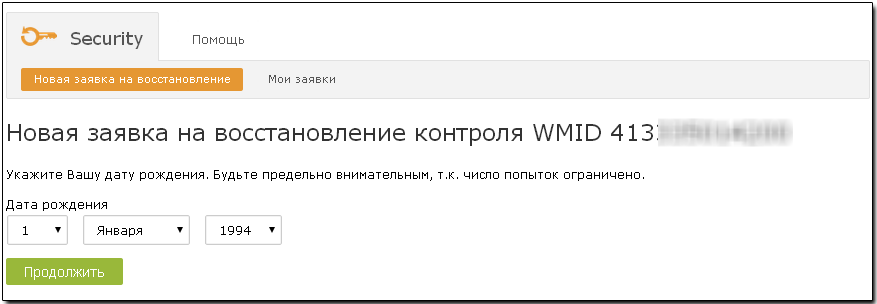
При вводе будьте внимательны, так как количество попыток ограничено.
4 После этого Вам на e-mail, указанный в персональных данных, будет выслана ссылка с дальнейшей инструкцией по восстановлению контроля:
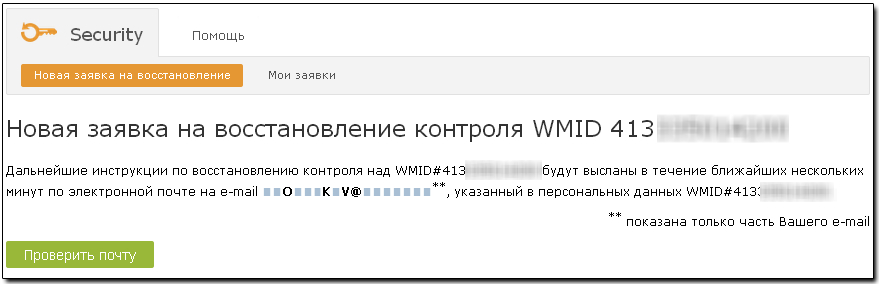
5 Теперь необходимо пройти по ссылке, присланной на Ваш e-mail:
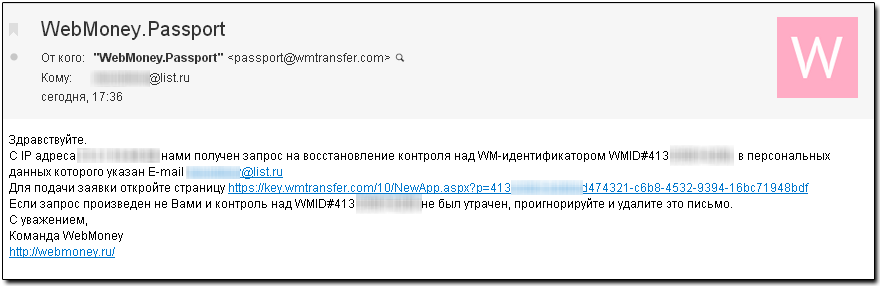
6 На появившейся странице вам может быть предложено пройти процедуру восстановления по упрощенной схеме. Если вы имеете доступ к вашему мобильному телефону, то нажмите на кнопку “Да, доступ есть”. Если доступа к мобильному телефону нет нажмите “Нет, доступа нет”. После этого вам будет предложено пройти процедуру восстановления стандартным способом.
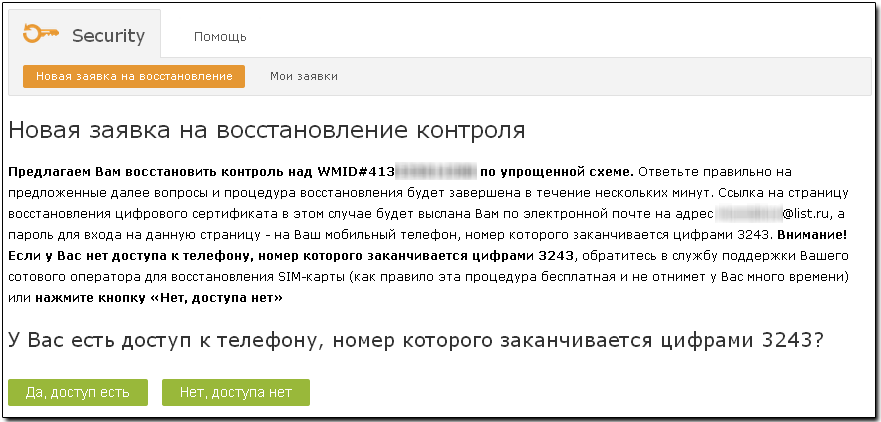
7 Далее вам необходимо максимально полно и достоверно заполнить все поля на странице. От этого будет зависеть срок рассмотрения заявки и ее конечный результат.
После заполнения указанных граф, согласитесь с регламентом восстановления контроля, поставив галочку в соответствующее окошко и нажмите "Продолжить"
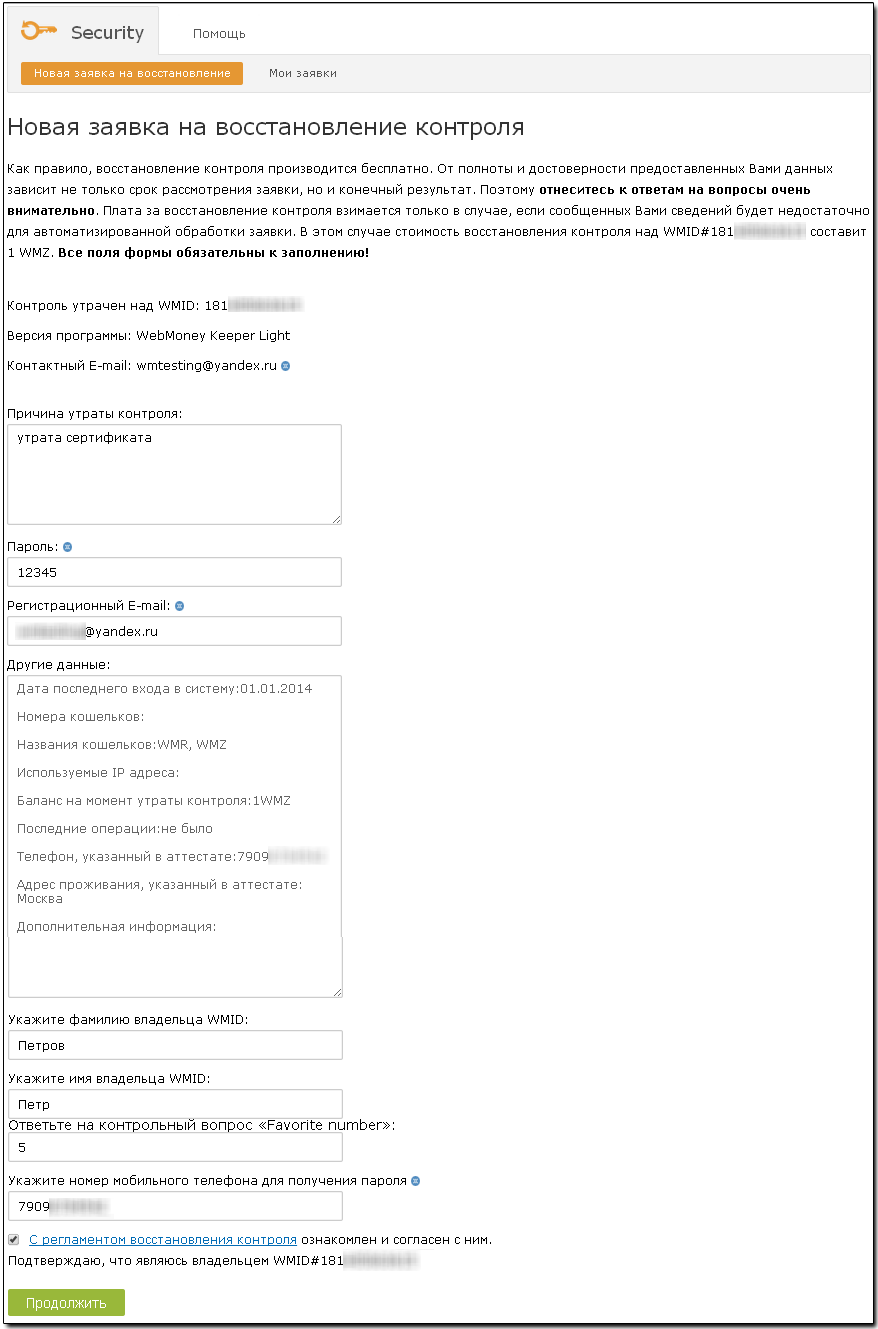
Далее на ваш e-mail будет выслано письмо об успешной подаче заявки на восстановление контроля, а также номер поданной вами заявки.
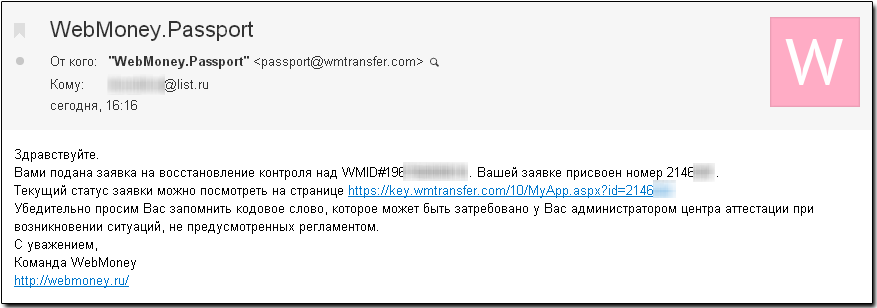
Для завершения процедуры восстановления контроля вам необходимо загрузить на сайт скан (электронную фотокопию) значимых страниц вашего паспорта. После проверки вашего скана администратором Центра Аттестации ваша заявка будет исполнена в течении 10 - 20 рабочих дней.
Для загрузки скана вашего паспорта нажмите на ссылку загрузить на сайт
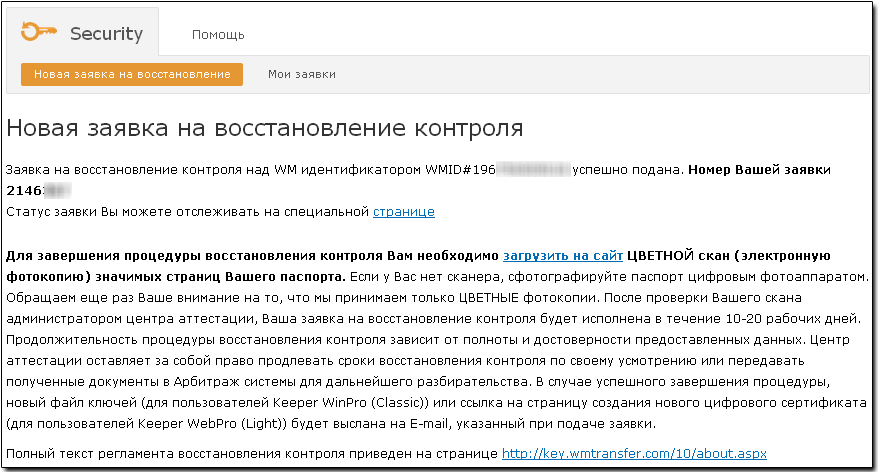
Затем Вы попадете на страницу загрузки фотокопии вашего паспорта. Обращаем ваше внимание на то, что не нужно загружать все страницы паспорта, достаточно только главных страниц с фотографией и подписью.
Внимание! Размер одного файла не должен превышать 2Мб
Для загрузки файла на сервер нажмите кнопку "Обзор", найдите требуемый файл и нажмите кнопку "Загрузить файл"
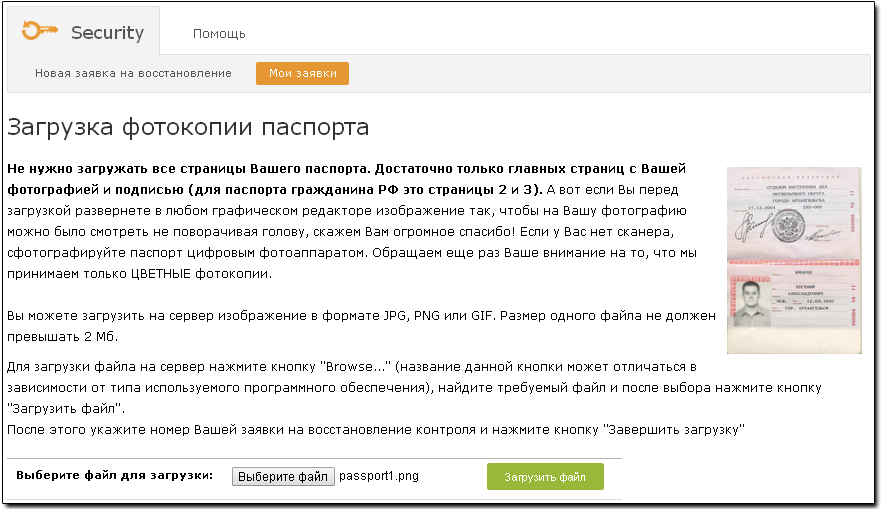
Для завершения загрузки на появившейся странице введите номер заявки и нажмите кнопку "Завершить загрузку"
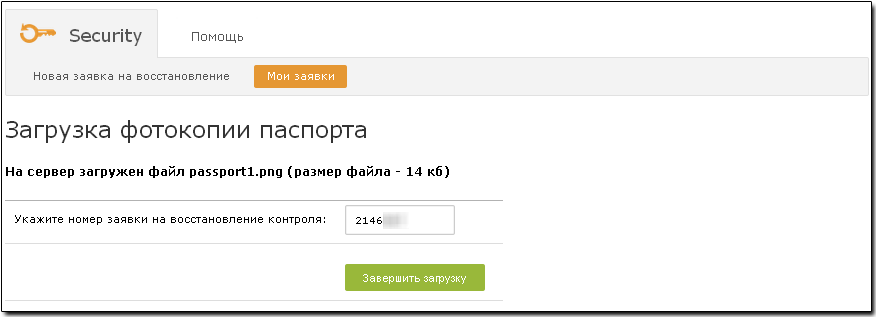
После этого вы получите оповещение об успешной загрузке документов на сервер
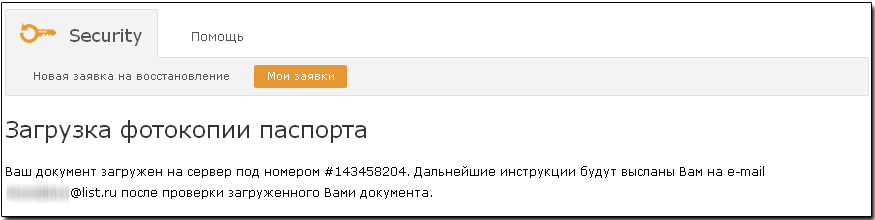
После проверки загруженных документов вы получите сообщение на e-mail об их проверке
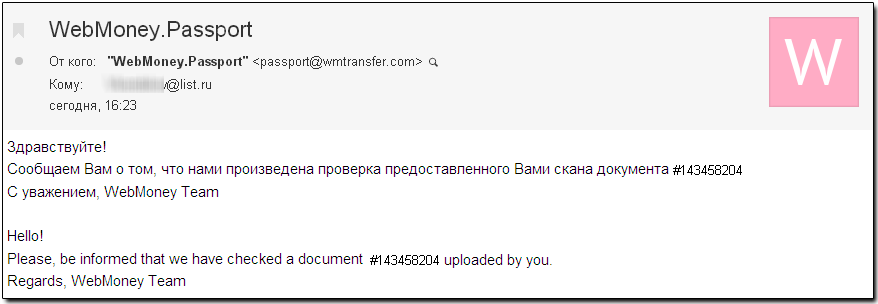
Затем вы получите письмо на e-mail о принятии вашей заявки на восстановление контроля к исполнению:
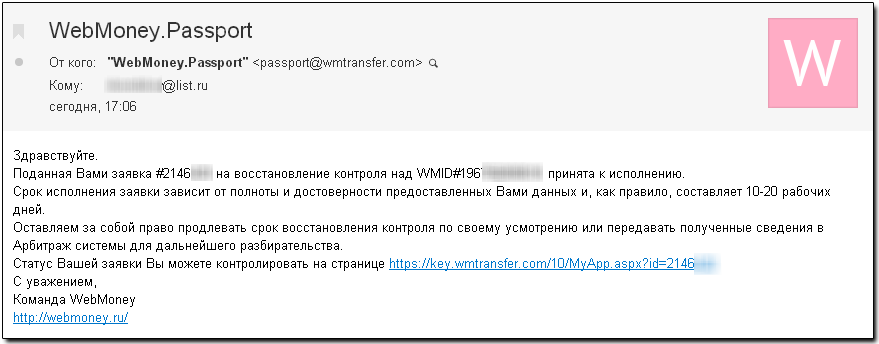
Порядок получения доступа к WM Keeper WebPro по окончании процедуры восстановления контроля приведен в данной статье: Порядок завершения процедуры восстановления контроля к WM Keeper WebPro
Если у вас просрочен персональный сертификат, то вы можете его получить самостоятельно, согласно данной инструкции: Получение клиентского сертификата в WM Keeper WebPro.